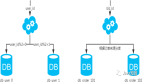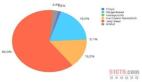此文章主要向大家描述的是MySQL启动方法,我们大家都知道MySQL启动在实际应用中是经常出现的,所以对其也是备受关注的,以下就是具体方案的描述,希望在你今后的学习中会有所帮助。
最近重新安装了MySQL(和PHP搭配之***组合)数据库,但是安装时选择的是手动启动的,网上也看了一下别人的启动方法但是不是很全,而且大部分是转贴,经过自己的整理及操作,有以下几种方法:
3、启动MySQL(和PHP搭配之***组合),有如下方法:
最简单的方法:
MySQL启动方法方法一: 启动服务
安装后在windows的服务选项中,选中MySQL(和PHP搭配之***组合)的服务,然后双击启动即可。。。。具体操作(右击我的电脑->管理->弹出计算机管理,选服务和应用程序->服务->MySQL(和PHP搭配之***组合)4->双击启动即可。)
MySQL启动方法方法二: 命令行操作
开始->运行->cmd 打开DOS窗口,在窗口中输入net start MySQL(和PHP搭配之***组合) 即启动了MySQL(和PHP搭配之***组合) .
MySQL启动方法方法三:使用winMySQL(和PHP搭配之***组合)admin
1)、进入d::\MySQL(和PHP搭配之***组合)\bin目录,运行winMySQL(和PHP搭配之***组合)admin.exe,在屏幕右下角的任务栏内会有一个带红色的图符
2)、鼠标左键点击该图符,选择“show me”,出现“WinMySQL(和PHP搭配之***组合)Admin”操作界面;***运行时会中间会出现一个对话框要求输入并设置你的用户名和口令
3)、选择“My.INI setup”
4)、在“MySQL(和PHP搭配之***组合)d file”中选择“MySQL(和PHP搭配之***组合)d-opt”(win9x)或“MySQL(和PHP搭配之***组合)d-nt”(winNT)
5)、选择“Pick-up or Edit my.ini values”可以在右边窗口内对你的my.ini文件进行编辑
6)、选择“Save Modification”保存你的my.ini文件
7)、如果你想快速使用winMySQL(和PHP搭配之***组合)admin(开机时自动运行),选择“Create ShortCut on Start Menu”
8)、测试:
进入DOS界面;
在d:\MySQL(和PHP搭配之***组合)\bin目录下运行MySQL(和PHP搭配之***组合),进入MySQL(和PHP搭配之***组合)交互操作界面
输入show databases并回车,屏幕显示出当前已有的两个数据库MySQL(和PHP搭配之***组合)和test
MySQL启动方法方法四:不使用winMySQL(和PHP搭配之***组合)admin
1)、在DOS窗口下,进入d:/MySQL(和PHP搭配之***组合)/bin目录
2)、win9X下)运行:
MySQL(和PHP搭配之***组合)d
在NT下运行:
MySQL(和PHP搭配之***组合)d-nt --standalone
3)、此后,MySQL(和PHP搭配之***组合)在后台运行
4)、测试MySQL(和PHP搭配之***组合):(在d:/MySQL(和PHP搭配之***组合)/bin目录下)
a)、MySQL(和PHP搭配之***组合)show
正常时显示已有的两个数据库MySQL(和PHP搭配之***组合)和test
b)、MySQL(和PHP搭配之***组合)show -u root MySQL(和PHP搭配之***组合)
正常时显示数据库MySQL(和PHP搭配之***组合)里的五个表:
columns_priv
db
host
tables_priv
user
c)、MySQL(和PHP搭配之***组合)admin version status proc
显示版本号、状态、进程信息等
d)、MySQL(和PHP搭配之***组合) test
进入MySQL(和PHP搭配之***组合)操作界面,当前数据库为test
5)、MySQL(和PHP搭配之***组合)关闭方法:
MySQL(和PHP搭配之***组合)admin -u root shutdown
以上的相关内容就是对MySQL启动方法方法的介绍,望你能有所收获。
【编辑推荐】